
Dans ce didacticiel, nous allons vous montrer comment installer Monitorix sur Ubuntu 20.04 LTS. Pour ceux d'entre vous qui ne le savaient pas, Monitorix est un outil de surveillance système gratuit, open-source et léger conçu pour surveiller autant de services et de ressources système que possible. Il a été créé pour être utilisé sous des serveurs de production Linux/UNIX, mais en raison de sa simplicité et de sa petite taille, il peut également être utilisé sur des appareils embarqués. Monitorix est également exécuté sur la plupart des serveurs Linux systèmes d'exploitation basés sur CentOS, Debian, Ubuntu, FreeBSD, OpenBSD et NetBSD.
Cet article suppose que vous avez au moins des connaissances de base sur Linux, que vous savez utiliser le shell et, plus important encore, que vous hébergez votre site sur votre propre VPS. L'installation est assez simple et suppose que vous s'exécutent dans le compte root, sinon vous devrez peut-être ajouter 'sudo ‘ aux commandes pour obtenir les privilèges root. Je vais vous montrer étape par étape l'installation de l'outil de surveillance du système Monitorix sur Ubuntu 20.04 (Focal Fossa). Vous pouvez suivre les mêmes instructions pour Ubuntu 18.04, 16.04 et toute autre distribution basée sur Debian comme Linux Mint.
Prérequis
- Un serveur exécutant l'un des systèmes d'exploitation suivants :Ubuntu 20.04, 18.04 et toute autre distribution basée sur Debian comme Linux Mint.
- Il est recommandé d'utiliser une nouvelle installation du système d'exploitation pour éviter tout problème potentiel.
- Accès SSH au serveur (ou ouvrez simplement Terminal si vous êtes sur un ordinateur de bureau).
- Un
non-root sudo userou l'accès à l'root user. Nous vous recommandons d'agir en tant qu'non-root sudo user, cependant, vous pouvez endommager votre système si vous ne faites pas attention lorsque vous agissez en tant que root.
Installer Monitorix sur Ubuntu 20.04 LTS Focal Fossa
Étape 1. Tout d'abord, assurez-vous que tous vos packages système sont à jour en exécutant le apt suivant commandes dans le terminal.
sudo apt update sudo apt upgrade
Étape 2. Installation de Monitorix sur Ubuntu 20.04.
Nous téléchargeons maintenant la dernière version de Monitoring depuis leur site officiel :
wget https://www.monitorix.org/monitorix_3.13.1-izzy1_all.deb
Ensuite, installez le fichier téléchargé à l'aide de la commande suivante :
sudo dpkg -i monitorix_3.13.1-izzy1_all.deb
Vous pouvez vérifier la version installée de Monitorix en exécutant :
monitorix -v
Une fois Monitorix installé, il est démarré et activé pour s'exécuter au démarrage du système par défaut :
sudo systemctl start monitorix sudo systemctl enable monitorix
Étape 3. Configurez Monitorix sur Ubuntu.
Vous devez effectuer quelques réglages de configuration en fonction des détails de votre système. Vous pouvez le modifier avec la commande suivante :
nano /etc/monitorix/monitorix.conf
Modifiez les lignes suivantes :
title = Monitorix Monitoring Server hostname = Ubuntu-20.04-LTS host = debian10 hosts_deny = all hosts_allow = 192.168.1.0/24 enabled = y
Une fois cela fait, nous redémarrerons le service Monitorix en utilisant la commande suivante :
sudo systemctl restart monitorix
Étape 4. Accéder à Monitorix sur Ubuntu.
Une fois configuré avec succès, accédez à http://localhost:8080/monitorix dans votre navigateur ou http://Your-IP-Address:8080/monitorix et choisissez le graphique et appuyez sur ok pour afficher le graphique.
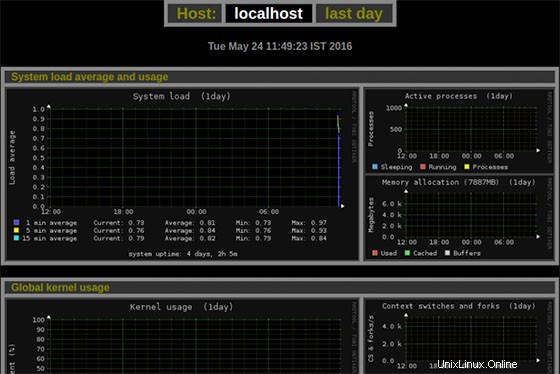
Félicitations ! Vous avez installé Monitorix avec succès. Merci d'avoir utilisé ce didacticiel pour installer l'outil de surveillance du système Monitorix sur votre système Ubuntu 20.04 LTS Focal Fossa. Pour obtenir de l'aide supplémentaire ou des informations utiles, nous vous recommandons de vérifier le site officiel de Monitorix.